2016年10月18日
【コース制】空席速報(キャンセル待ちメール)の登録・取り消し手順(パソコン版)
空席速報(キャンセル待ちメール)をパソコンで登録・取り消しされる場合の操作ガイドです。
スマートフォンでの操作方法はこちらをご覧ください。
◆空席速報(キャンセル待ちメール)の登録手順はこちら
◆空席速報(キャンセル待ちメール)の取り消し手順はこちら
-------------
◆空席速報(キャンセル待ちメール)の登録手順
空席速報(キャンセル待ちメール)は、1コースにつき、毎月3クラスまで登録できます。1クラスあたりの登録人数に上限はありません。
1~4.コース制の「◆振替手続きの手順」の1~4と同様に操作してください。
5.「4」の候補の中から空席速報(キャンセル待ちメール)を登録するクラスを選択して内容を確認し、「この内容でキャンセル待ちする」ボタンをクリックします。
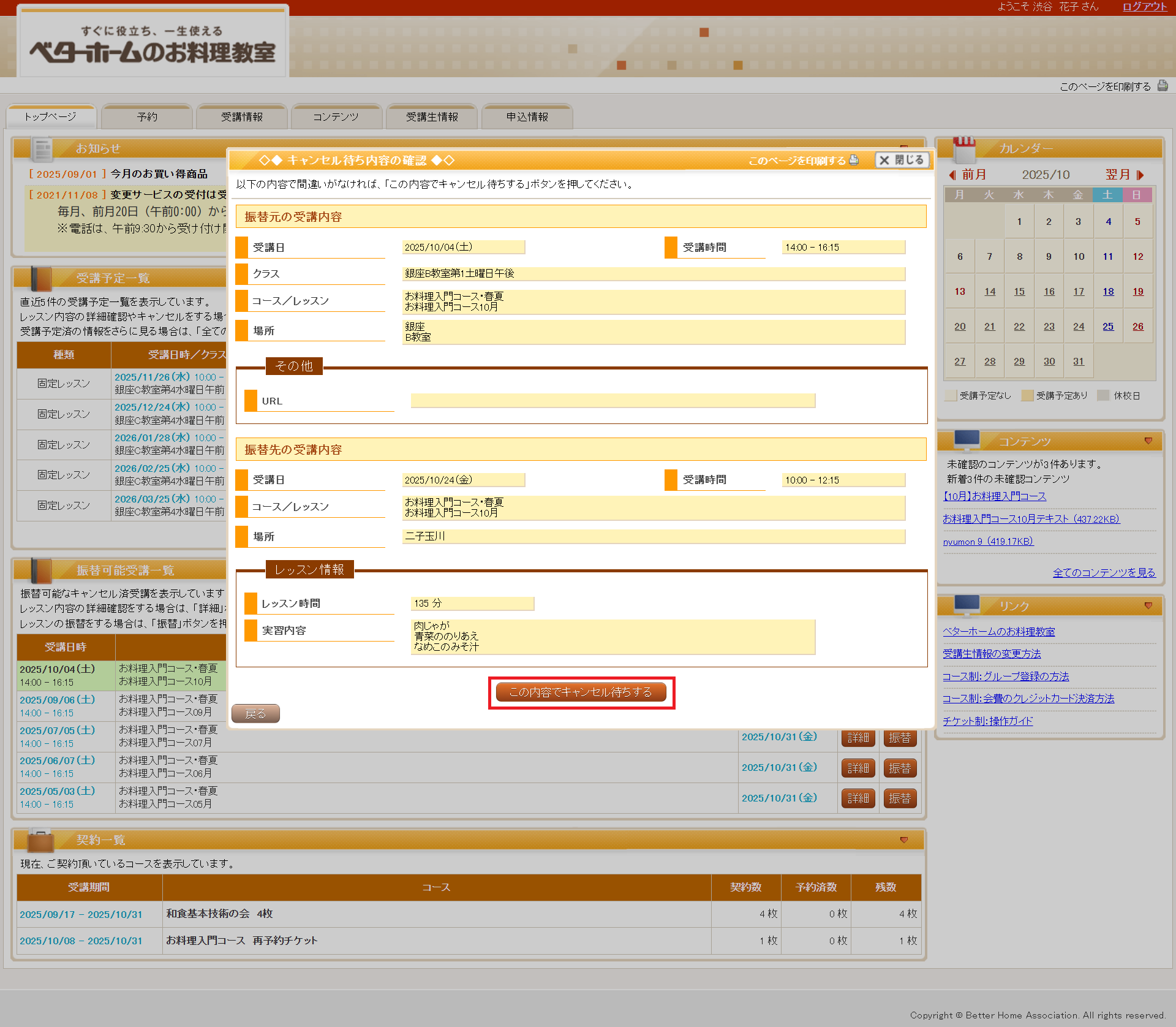
6.完了画面が表示されます。こちらで空席速報(キャンセル待ちメール)の登録は完了です。
登録結果は、トップページの「受講予定一覧」で確認できます。
【重要】
「空席速報(キャンセル待ちメール)」を登録しても、もとのクラスは欠席(キャンセル)登録されません。
もとのクラスをお休みする時は、締め切りまでに別途欠席(キャンセル)登録が必要です。
締め切り時間を過ぎてしまうと、その月の空席速報(キャンセル待ちメール)も使えなくなってしまいますのでご注意ください。
7.ご登録のメールアドレスに「【ベターホーム】空席速報登録完了のお知らせ」というタイトルのメールが届きます。
-------------
◆空席速報(キャンセル待ちメール)の取り消し手順
1.マイページにログインします。
ログイン方法はこちらをご覧ください。
2.トップページの「受講予定一覧」から、空席速報(キャンセル待ちメール)を取り消したいクラスの右端にある「詳細」ボタンをクリックします。
受講予定一覧には、在籍クラスと空席速報(キャンセル待ちメール)に登録しているクラスが表示されます。
左端に「キャンセル待ち」と書いてあるクラスが、空席速報(キャンセル待ちメール)を登録しているクラスです。
※「受講予定一覧」の右下の「全ての受講予定を見る」をクリックすると、全クラスが表示されます。
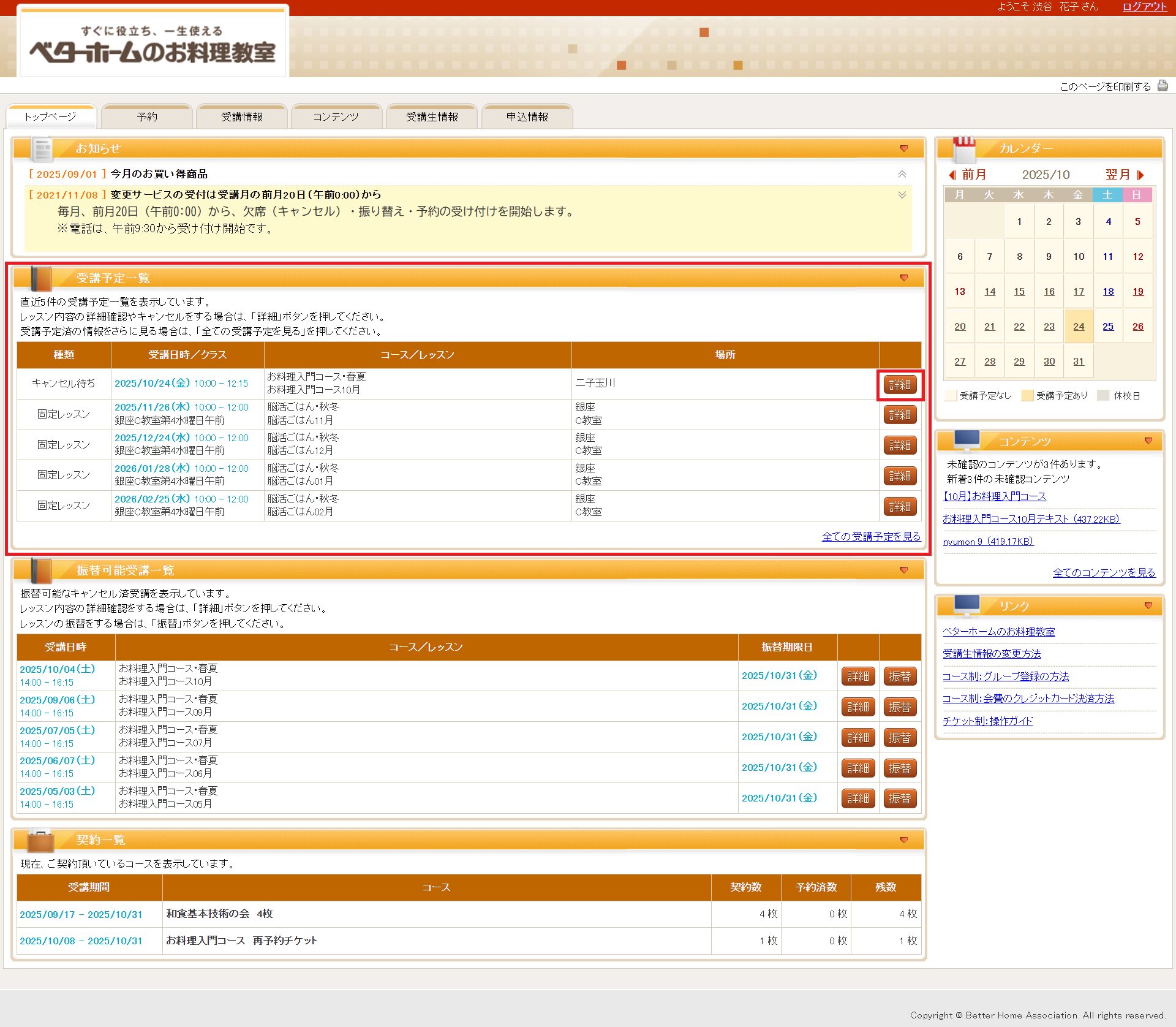
3.クラスの詳細が表示されるので、画面右上の「取消する」ボタンをクリックします。
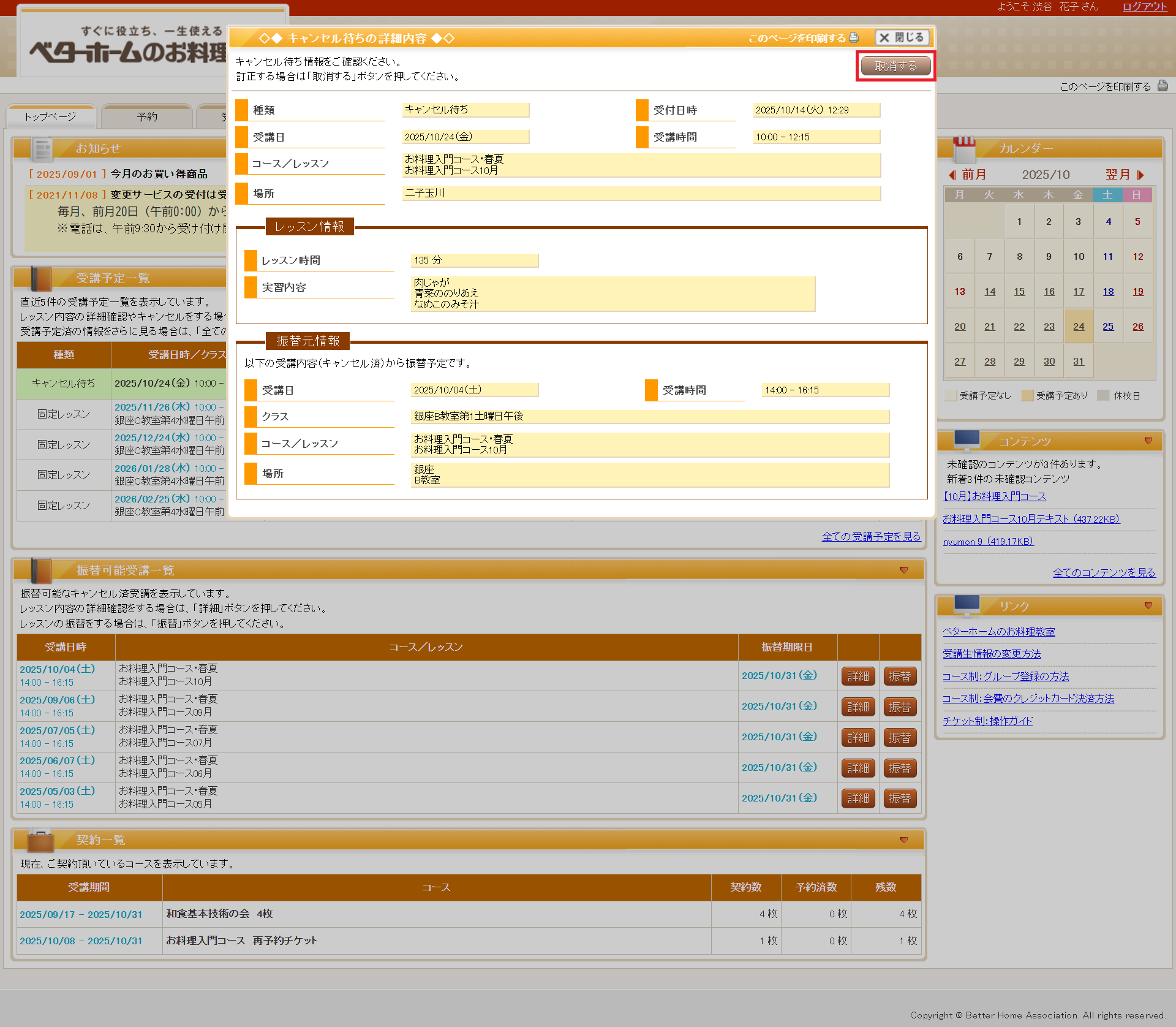
4.取り消し内容を確認し、「このキャンセル待ちを取り消す」ボタンをクリックします。
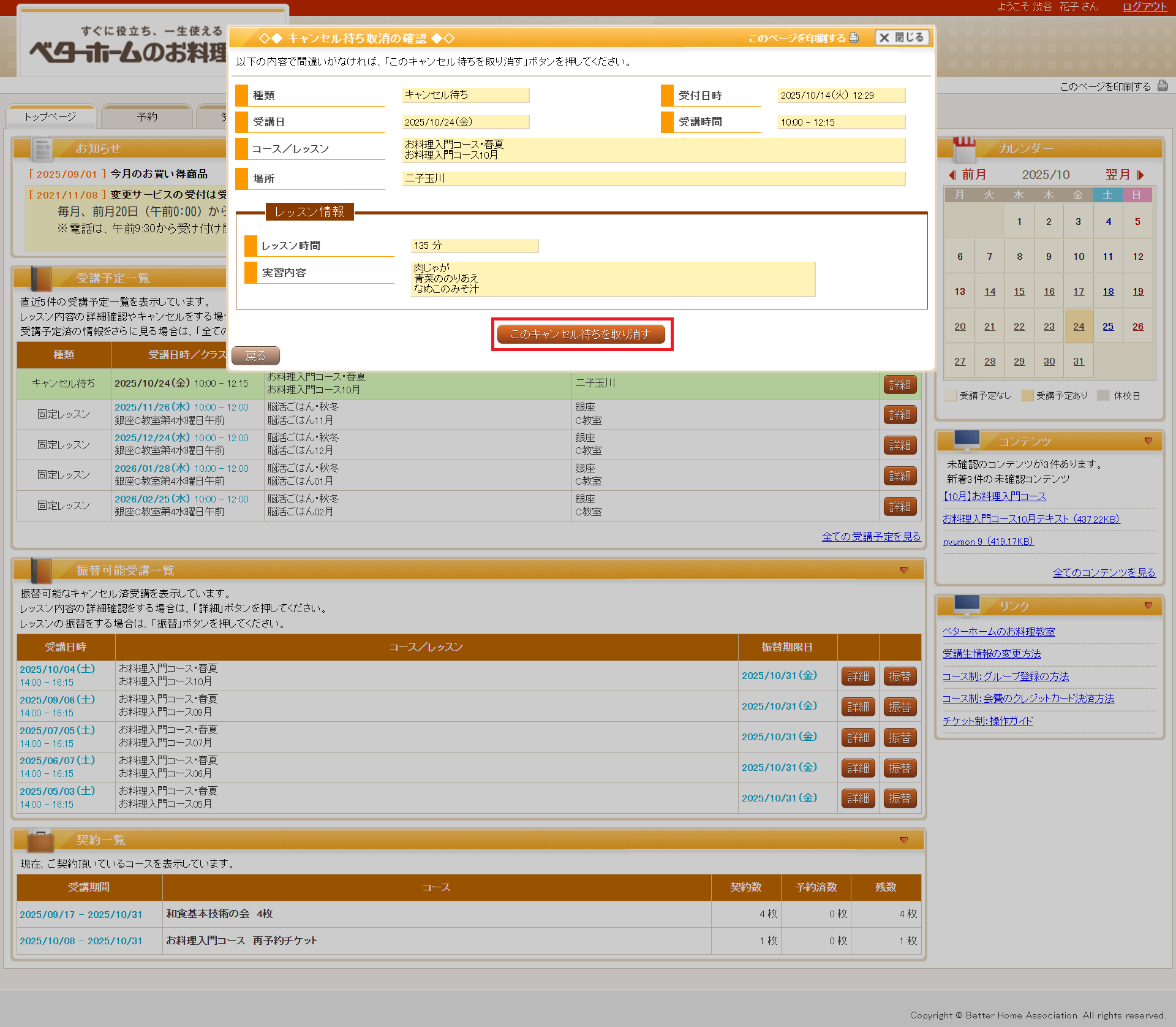
5.完了画面が表示されます。こちらで空席速報(キャンセル待ちメール)の取り消しは完了です。
6.ご登録のメールアドレスに「【ベターホーム】空席速報取消完了のお知らせ」というタイトルのメールが届きます。
以上